ノートパソコンが欲しくてネットを徘徊した。Amazon、楽天、マウスコンピューター、ドスパラなどなど。Amazonで法人のリースアップPCらしき物が35,000円くらいで買える事が分かった。「Corei5」「8GB」「256MBのSSD」「FULL HD(1920×1080)ディスプレイ」程度のスペックだ。しかし、ヤフオクに見に行くとさらに安く買える事が分かった。
安心を買うならAmazonや楽天が安い
Amazonや楽天市場では企業が調整したパソコンを売っているので安心を買うならおすすめです。しかし、ヤフオクでも法人が出品していたりするのとヤフオクの保証がつけらる。おそらくメルカリなどでも同様。そしてオークションサイトの方が安く買える事が分かった。
私は当然安く買えるオークションサイトで買うことにした。
ヤフオクで購入したノートパソコンってどうよ?
壊れていたりしたらどうしようか?ヤフオクで購入するのは勇気が必要だ。しかし私は大空にダイブするように思い切って買った。値段は3か月保障をつけて送料込みで約3万。
「東芝dynabook R63/M」 「Corei7-8650U 1.9Ghz」 「16GBメモリ」 「256SSD」「13.3型モニタでFULLHD 1920×1080」と割と高スペックマシンで自分では持て余すほどの性能だ。スペックを落とすと1万円を切る「Vaio」などマジか!?と思えるパソコンまで買うことができることが分かった。
どうせ3年もすれば、もっと高性能なパソコンが出ているのだから十分すぎると思う。
そして割ときれいなパソコンが届いたので非常に満足した。高速に動くし、最高だ!
だがしかし!
私が購入したdynabookは「Windows10Pro」がインストールされていた。Windows10は2025年10月14日でサポート終了となってしまう。
まぁWindowsアップデートすれば「Windows11」になるだろうと考えていた。
だがしかし!
Windowsアップデートできない場合もある
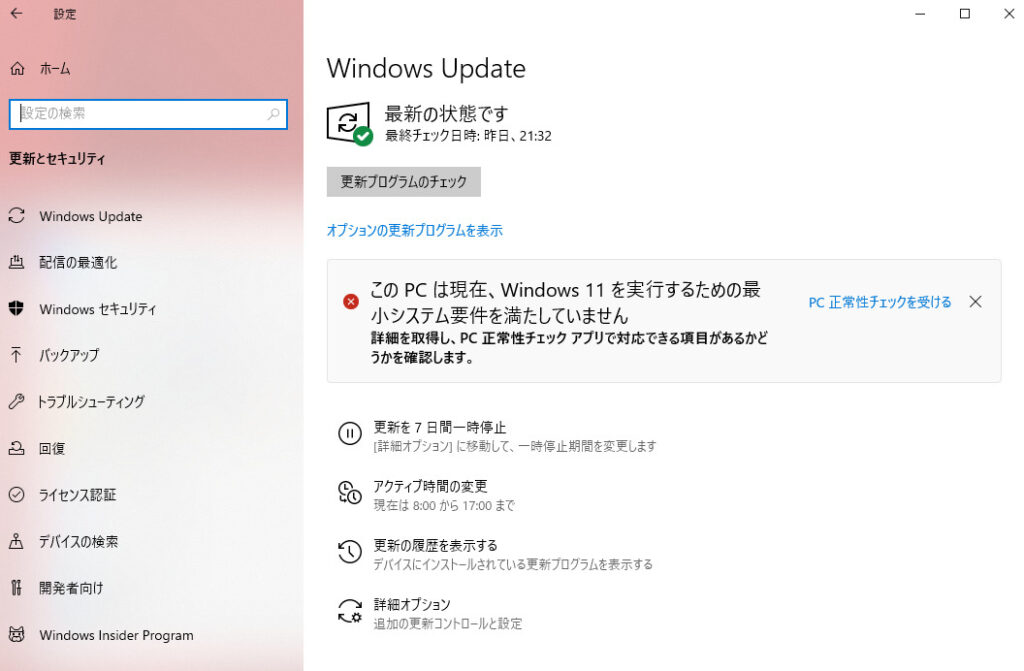
Windows Updateしたところ「このPCは現在、Windows11を実行するための最小システム要件を満たしていません」と表示されてWindows11にアップデートできない!
どうしようか・・・
正常性チェックを受ける
とりあえず表示された「正常性チェックを受ける」を実行してみることにした。専用のチェックソフトをインストールして実行することになり、行ってみると・・・
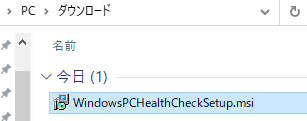
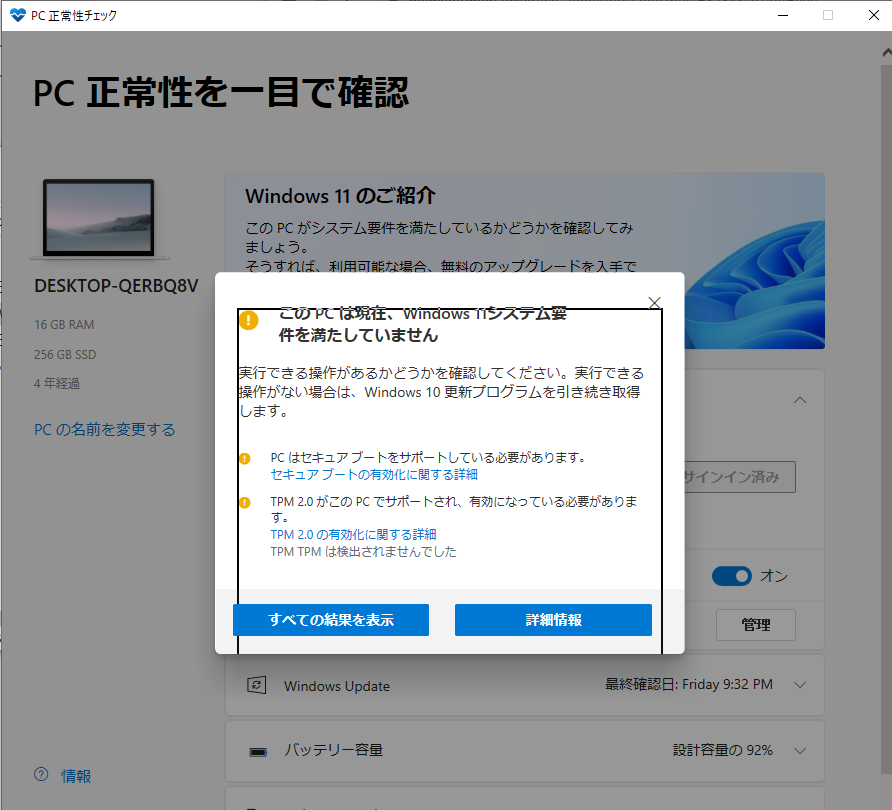
「PCはセキュアブートをサポートしている必要があります。」
「TRM2.0がこのPCでサポートされ、有効になっている必要があります。」
という2つの問題点が!
どうもパソコンの性能的にはWindows11をインストールすることは可能なのだが、設定上の問題があるらしいことが分かった。だからWindows10で出品されていたのか。
BIOSを最新版に更新しようとして絶望した
まずBIOSを更新しようとした。ググってみると東芝のHPに最新版のBIOSがあることが分かった。そして専用ソフトをダウンロードして起動すれば最新版になるだろうと、実行までただりつくと、再起動がかかって・・・
何もインストールされなかった・・・
なんでやねん。
よくわからないが2度試してみたがBIOSは最新版に更新されなかった。
更新することは諦めた。
BIOSを更新してやれば意外とWindowsアップデータだけでWindows11にできるかも知れないという淡い期待を抱いていたのだけれども、あきらめて普通に設定していくいばらの道を選ぶことにした。
Basic Input Output Systemの略。パソコンを動かす最小単位のプログラム。アップデートや設定を失敗して破損などすればパソコンは動かなくなる。素人にとっては爆弾処理に近い危険な設定行為。
BIOS設定をいじって絶望した
そして次に、セキュアブートをONにするためにBIOSの設定をいじってみることにした。東芝のPCは起動時に「F2」ボタンを押してやるとBIOSが起動する。
BIOSの設定はググりながら探っていたのだけれども東芝のHPに取り扱い説明書がありました。最初から探していればもっと楽だった・・・
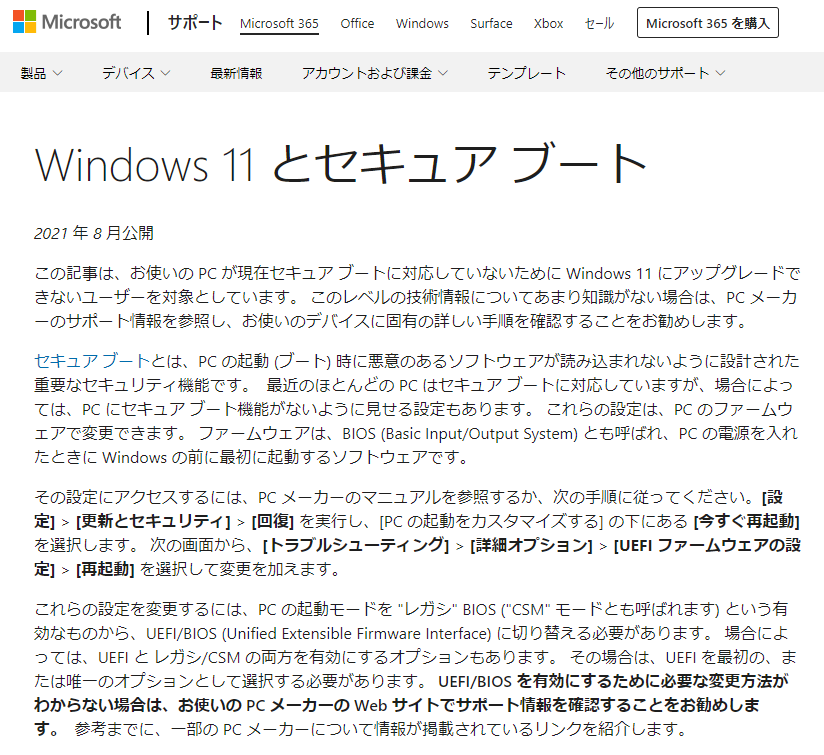
そして、上記Windows11とセキュアブートについてを読んで、「セキュアブート」をオンにするためにはBIOSで「レガシ(CSMモード)」を「UEFIモード」に変えて設定してやる必要があることが分かっていたので変更した。
そしたら・・・
Windowsが起動しなくなった・・・
セキュア(安全な)ブート(起動)の意。UEFIの機能の1つで起動時に認証局で許可された信頼できるソフトしか実行できないようにする機能のこと。
BIOS設定画面と苦悩まとめ
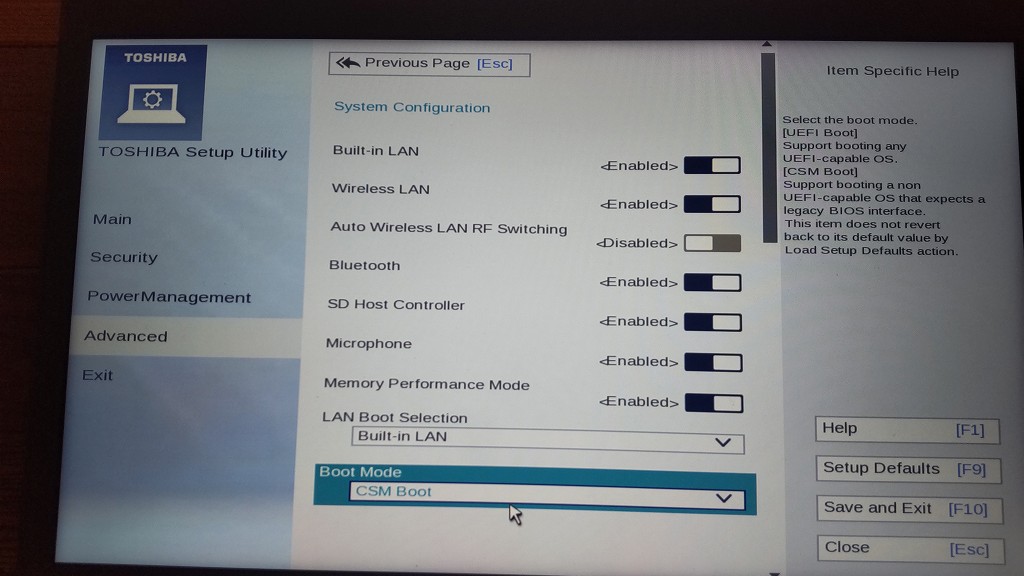
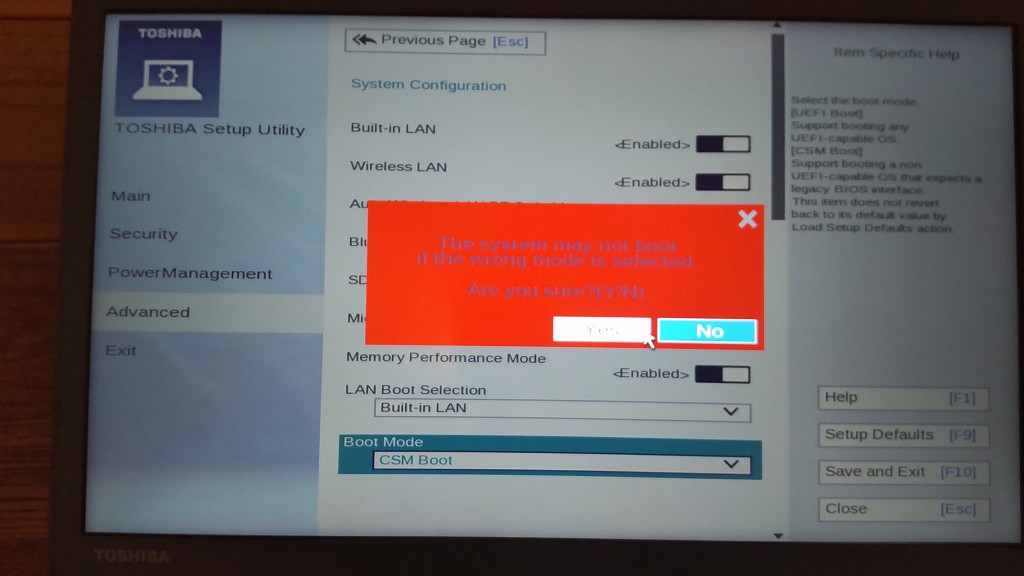
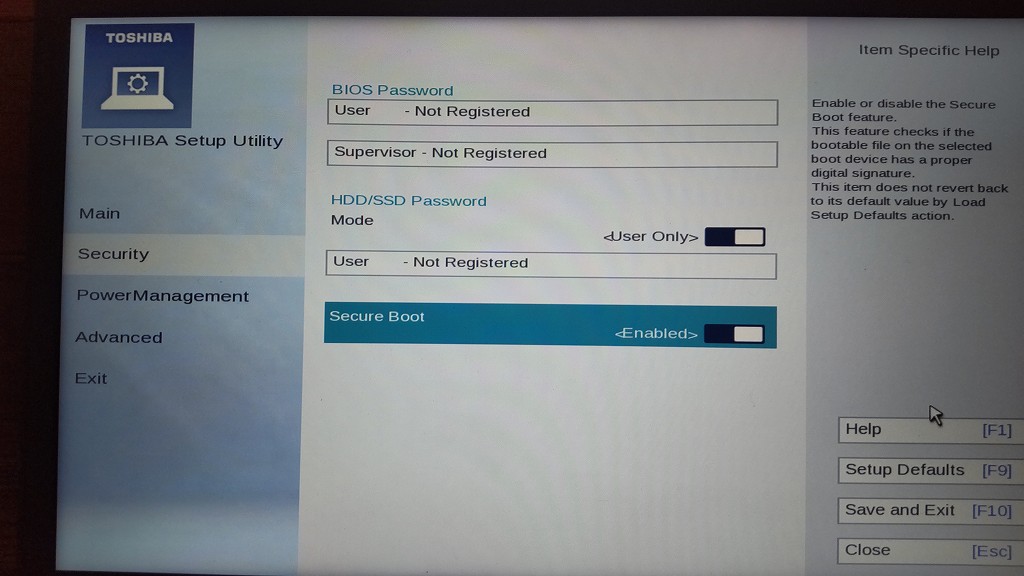
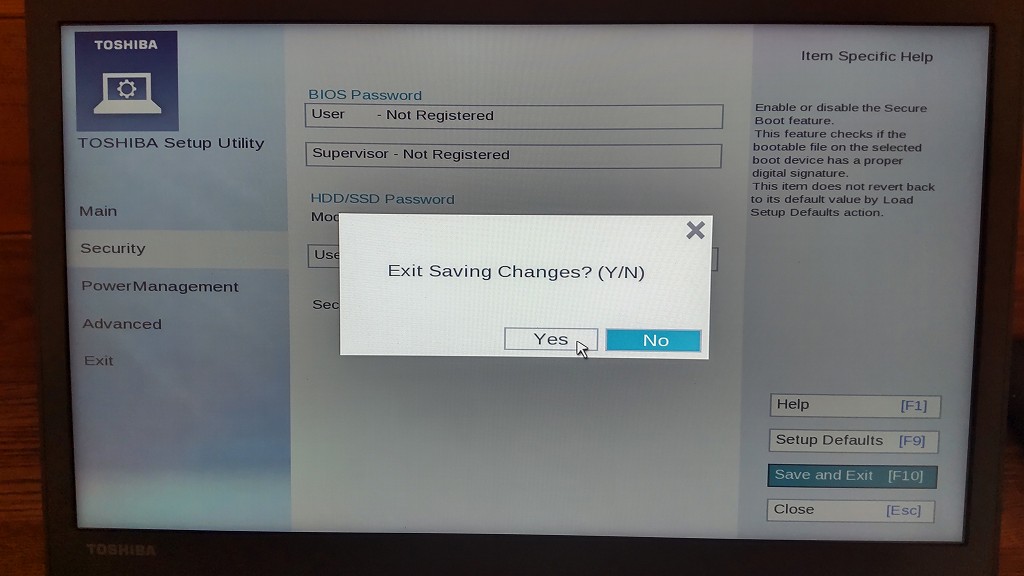
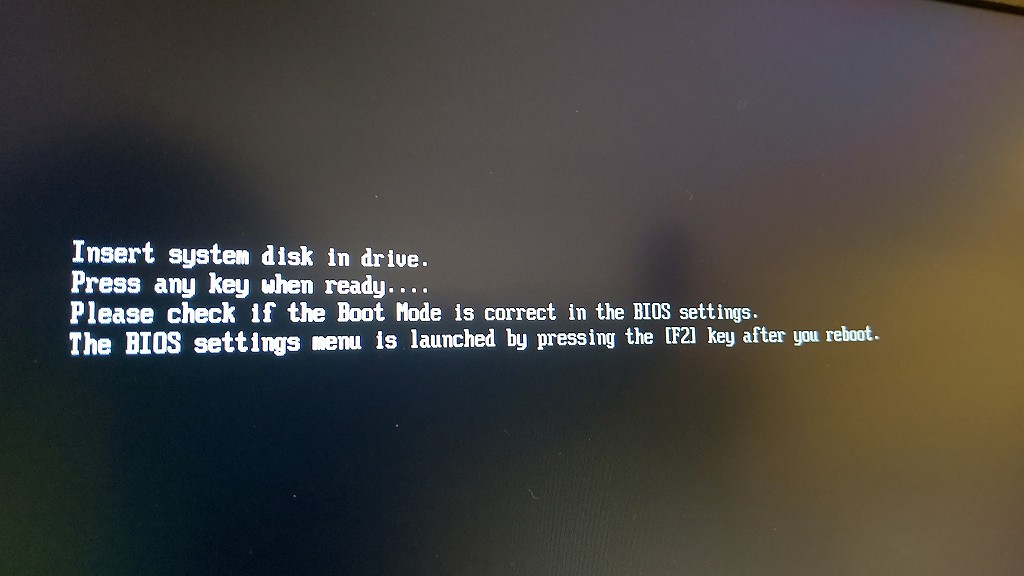
諦めてBIOSの設定を元に戻すことにしたけれども、どこをいじったのかメモしてなくてかなり困りました。BIOSの設定はどこをいじったかメモをとっておくことが大切でした。
このブログに載せている画像は自戒の意味を込めて後から撮影しました。
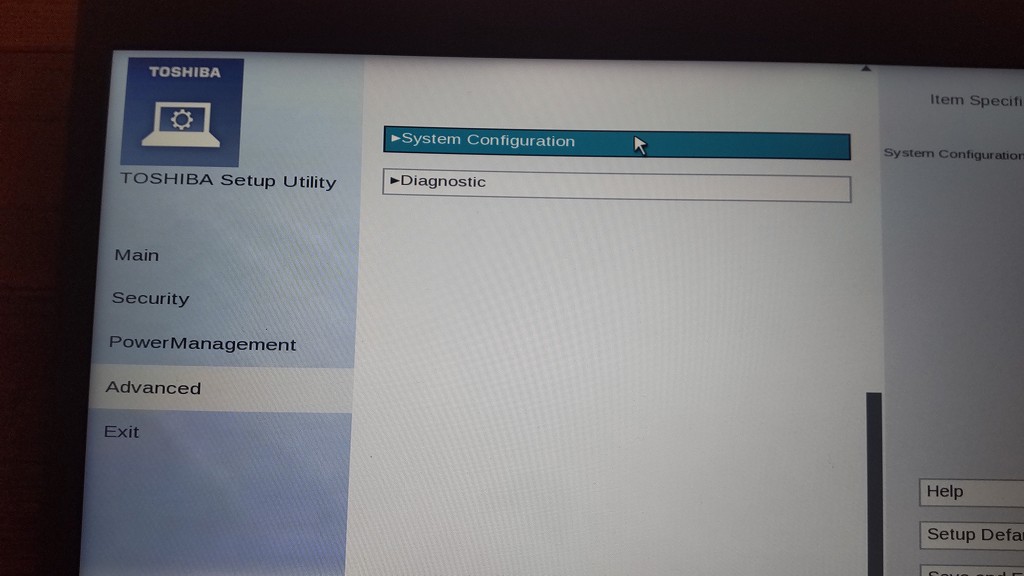
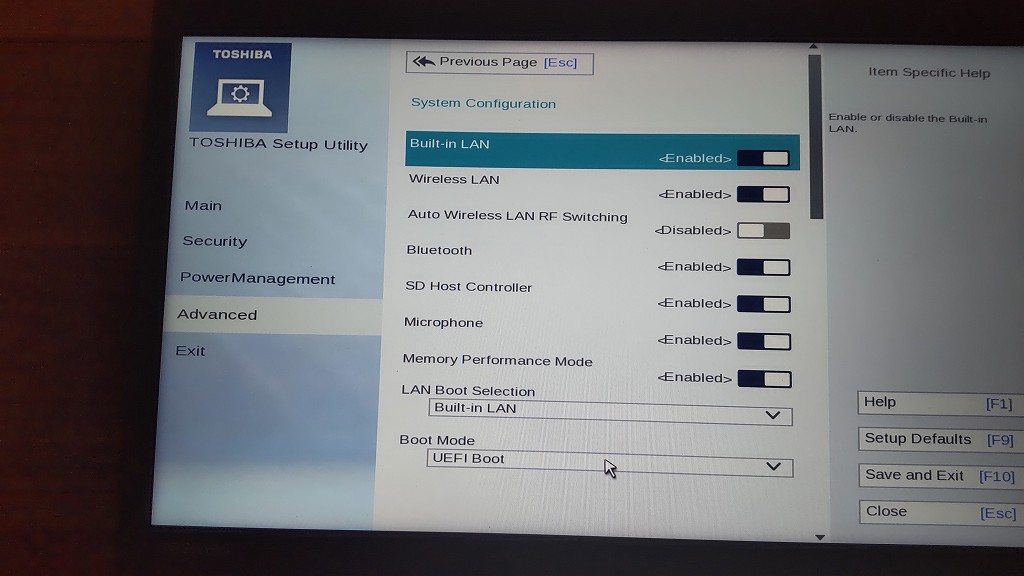
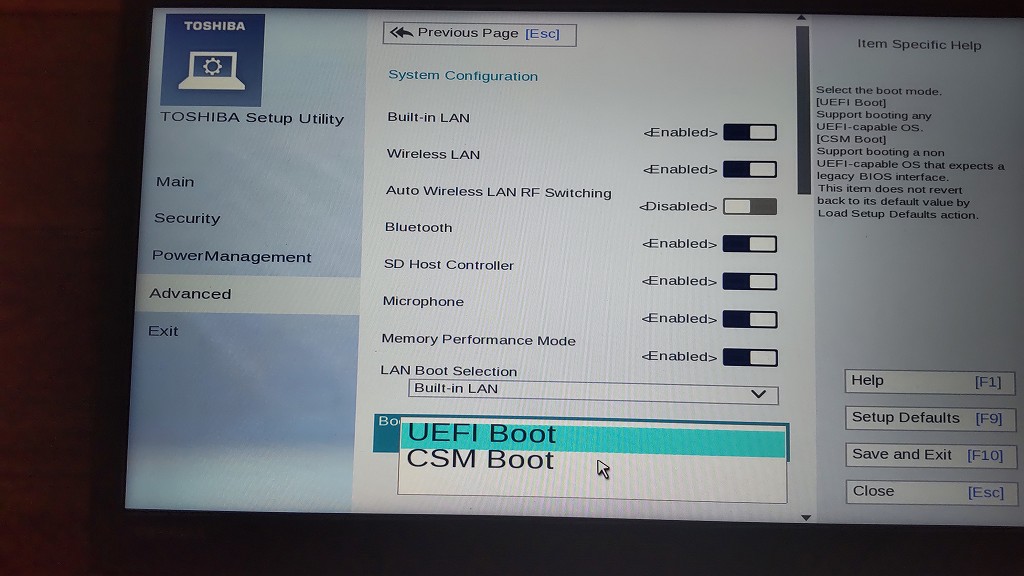
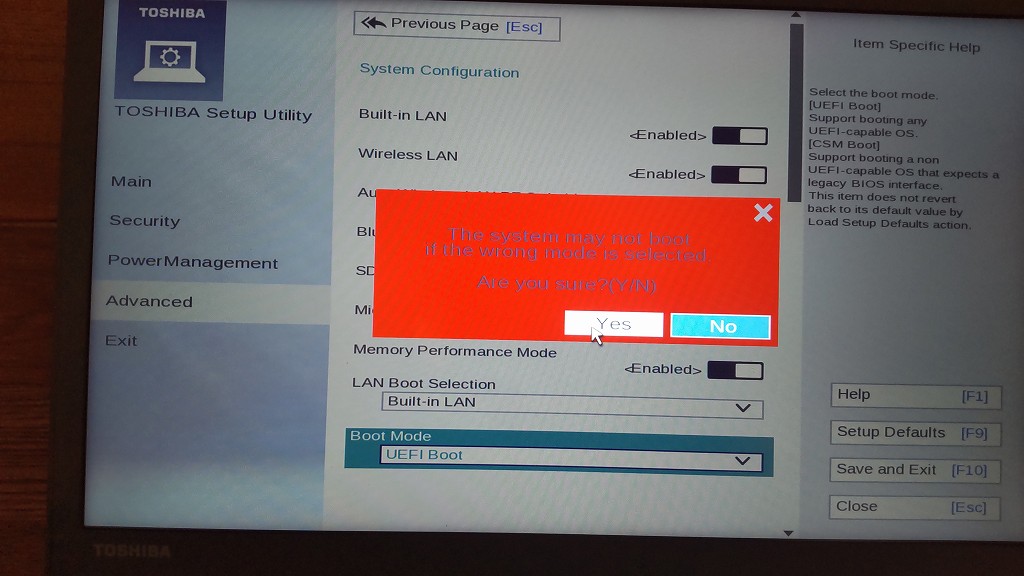
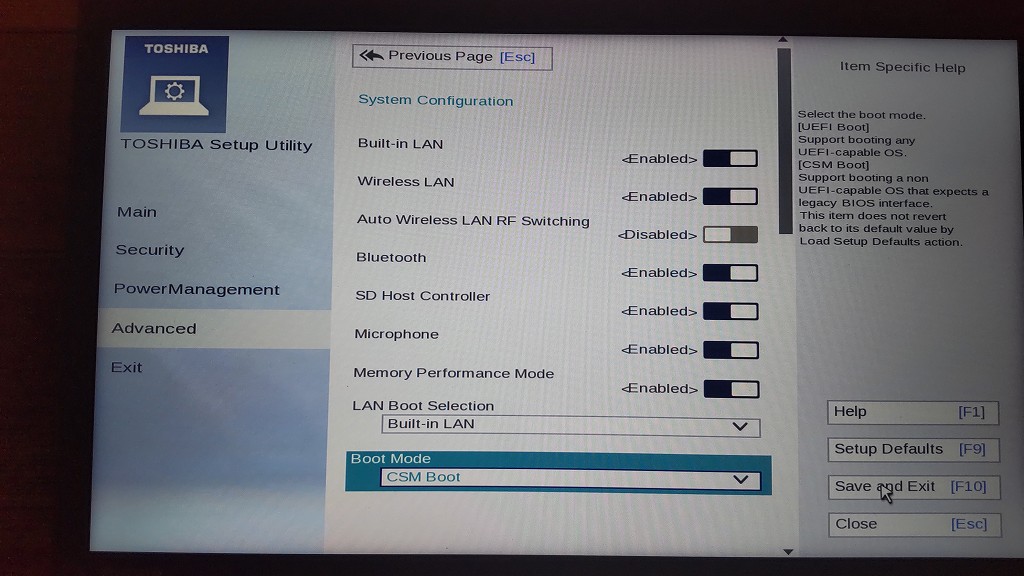
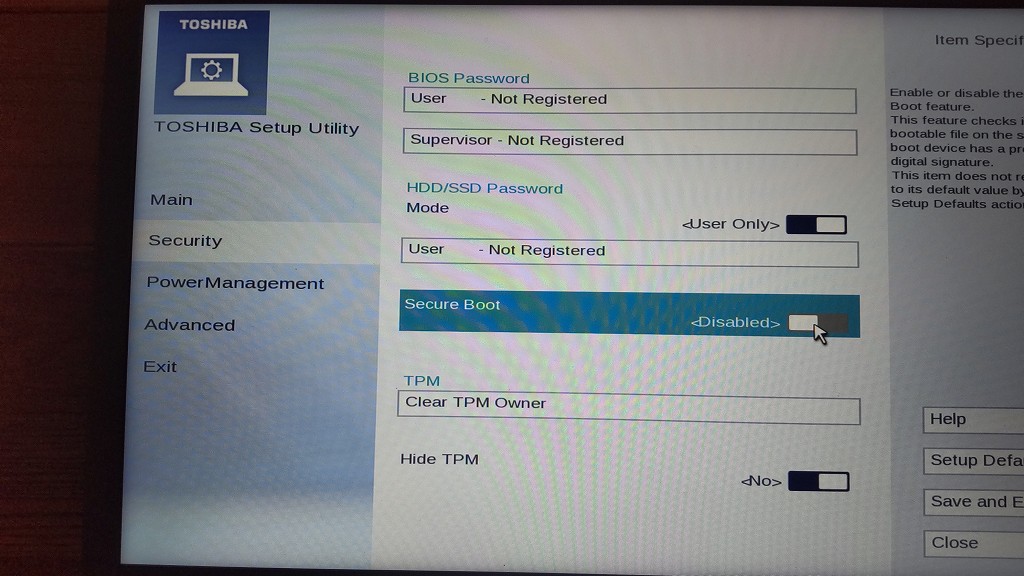
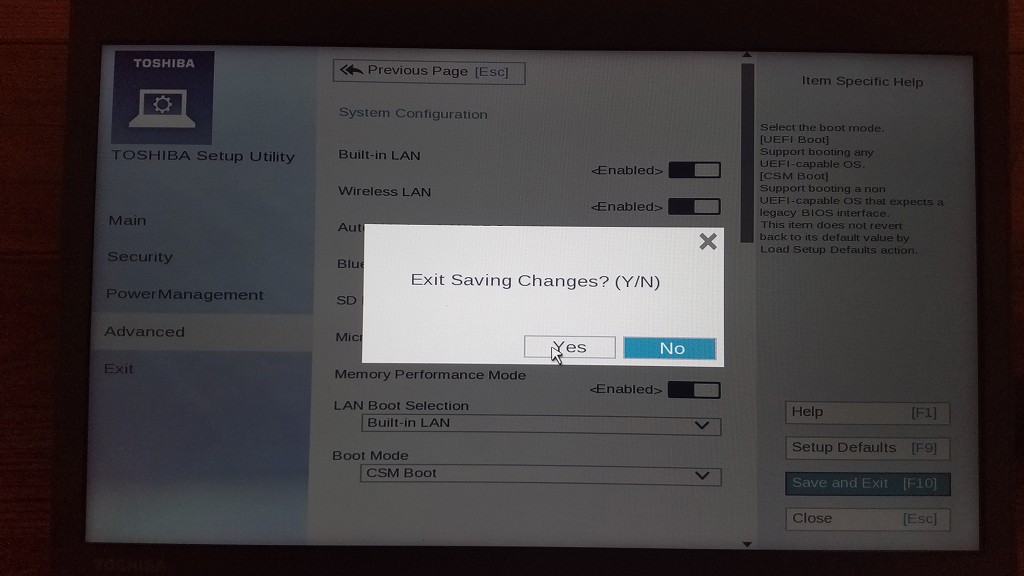
おそらく現状「CSM(レガシーブート)仕様」でWindows10がインストールされているのをBIOS設定で「UEFI仕様」に設定変更してもWindowsを読み込みに行ってくれないということなのだろう。知らんけど。
セキュアブートとTPMをキャンセルしてWindows11をインストール
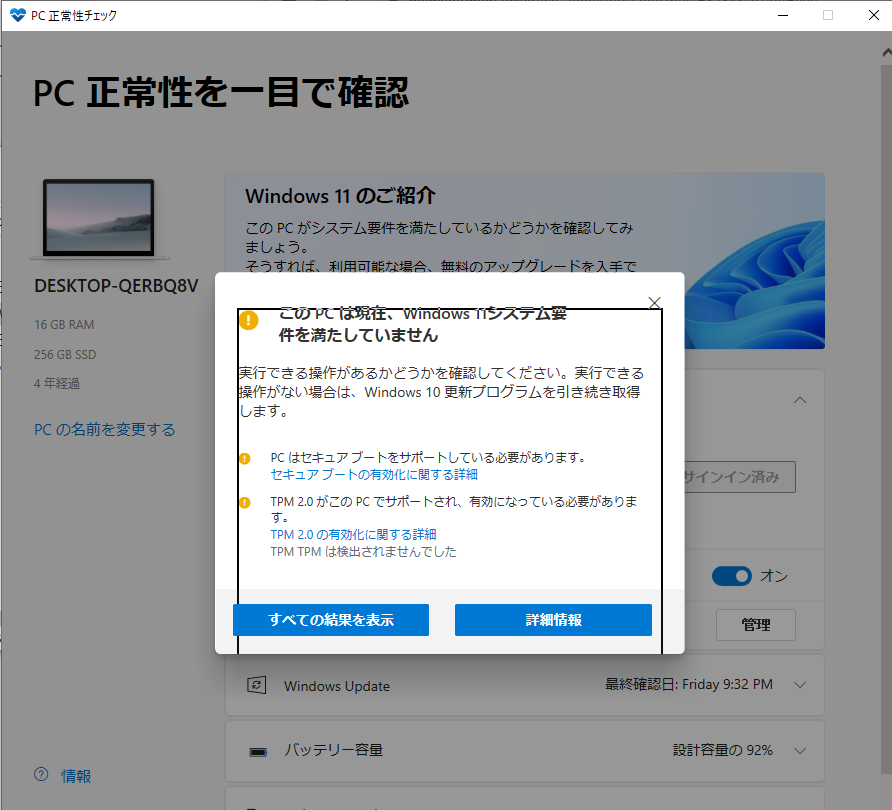
さて、BIOSの設定で解決できなかったので、初心に立ち返り上記の2点をなんとかできないかもう一度手段を探してみました。すると偉大な先人が設定しているではありませんか。
レジストリをいじってなんとかする

regeditでレジストリエディターを立ち上げて「\HKEY_LOCAL_MACHINE\SYSTEM\Setup」パスに移動して新しくフォルダを作成して「新しいキー#1」という名前を「LabConfig」に変更
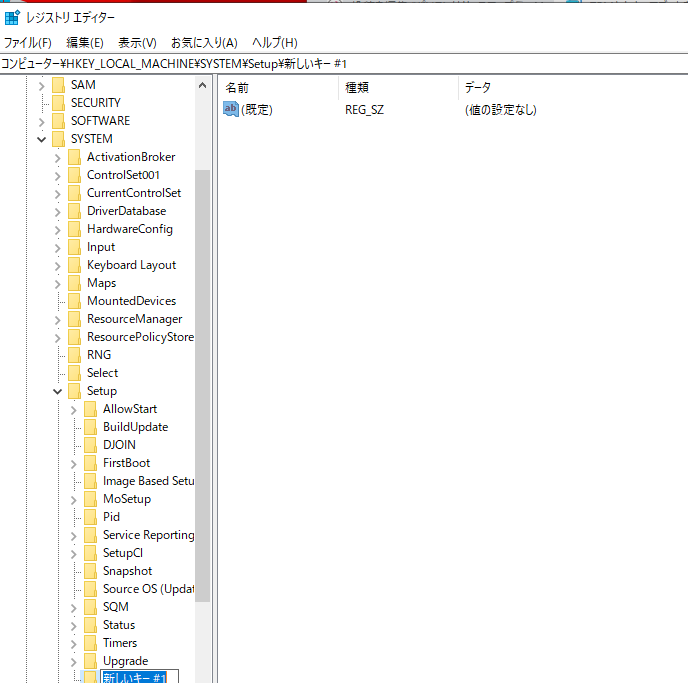
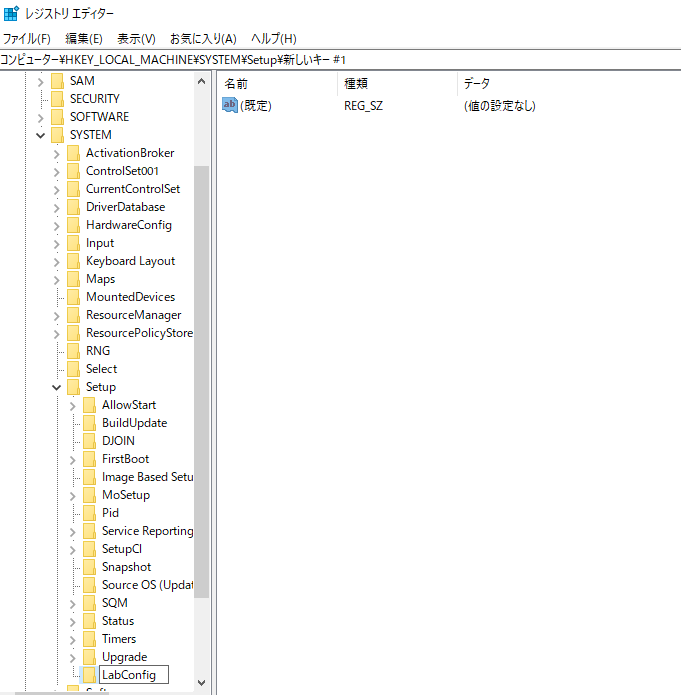
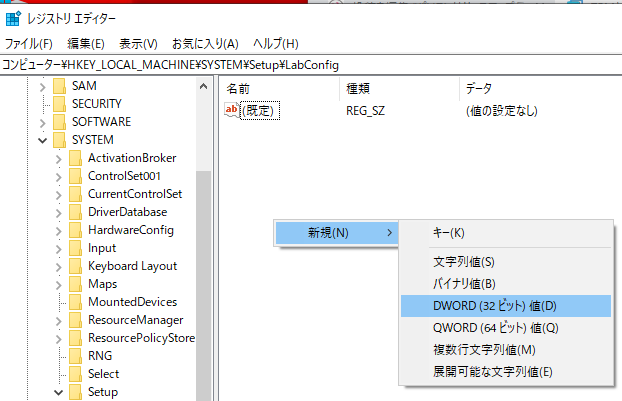
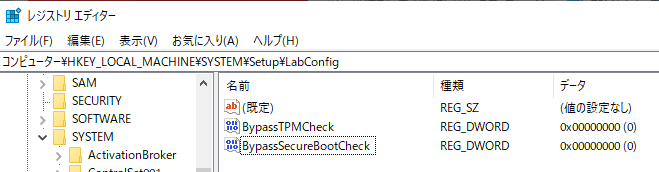
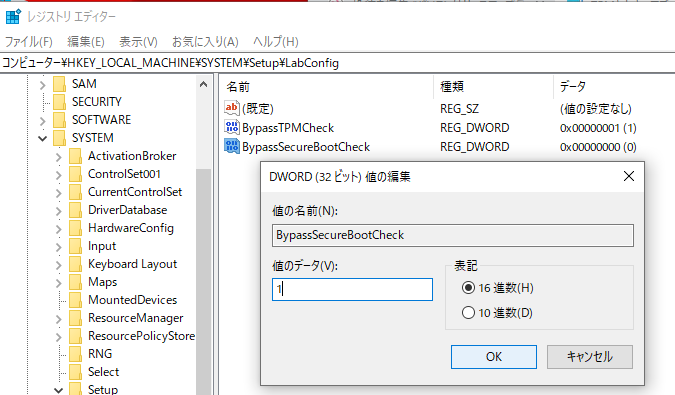
終了したら、レジストリエディタウィンドウを閉じて、コンピュータを再起動します。最後に、Windows PCにWindows 11 ISOをインストールして、Windows 11セットアップを実行すればOKとのこと。
Windows11ダウンロードして実行
レジストリをいじった後でWindowsアップデートをすればWindows11になるかと思ったがダメでした。自分でWindows11をダウンロードしてきて実行することにします。
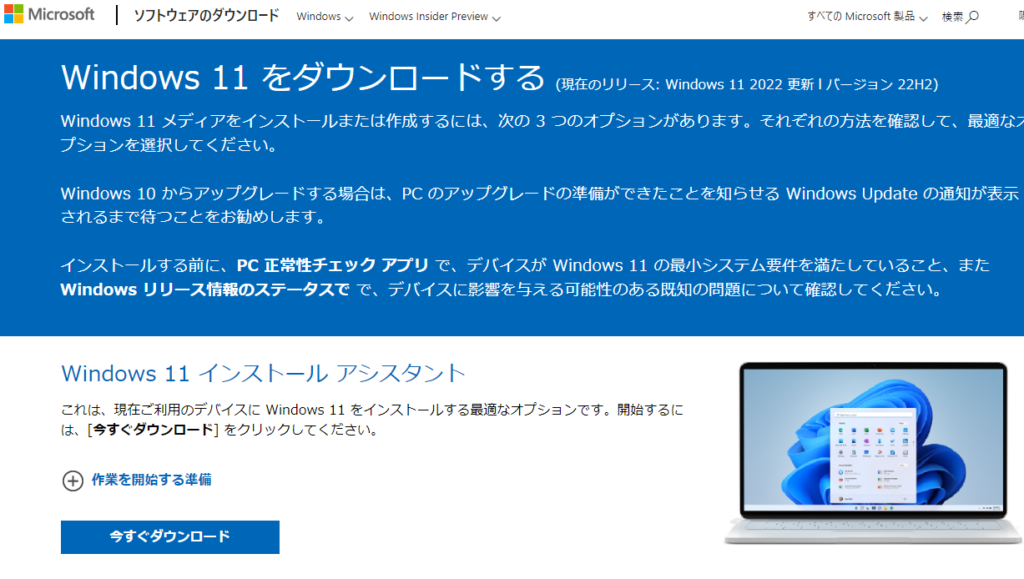
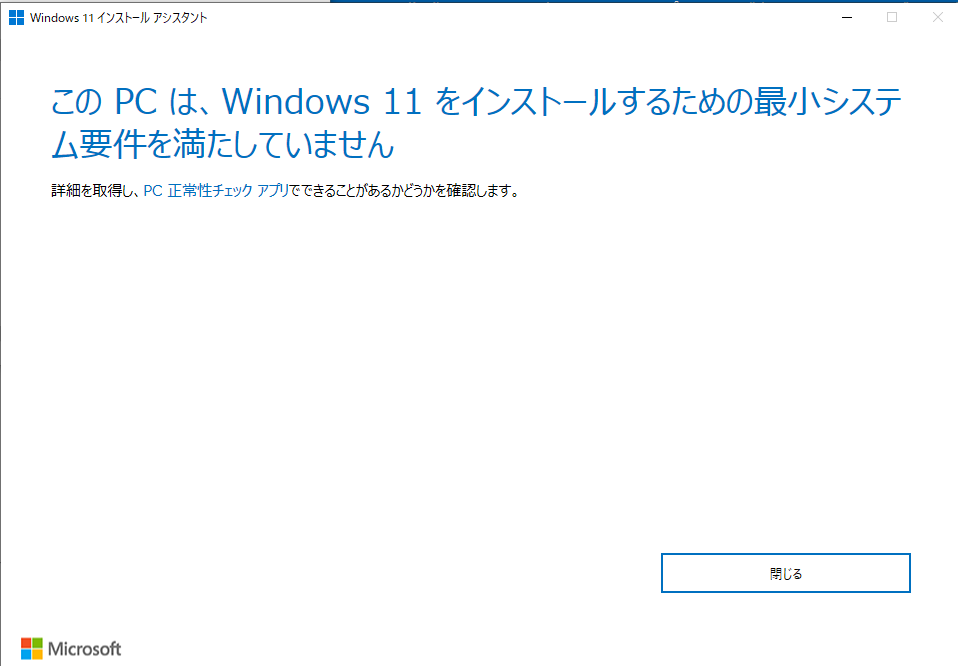
だめだった。
ISOイマージをダウンロードして実行してみるのではどうだろうか?
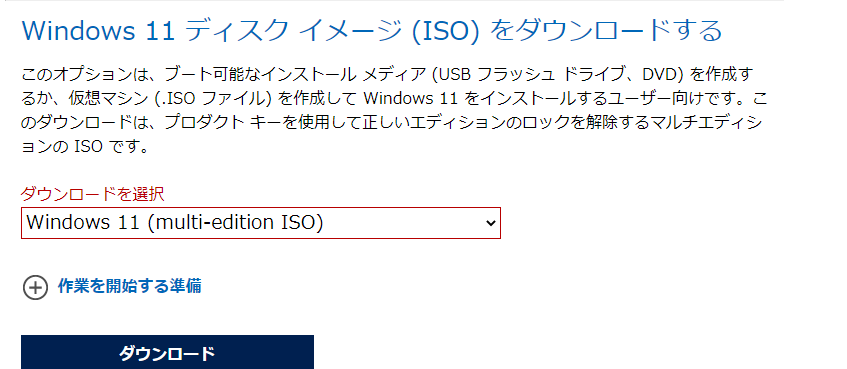
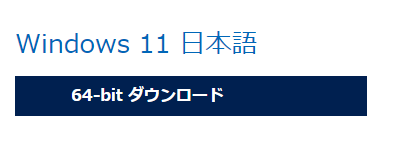
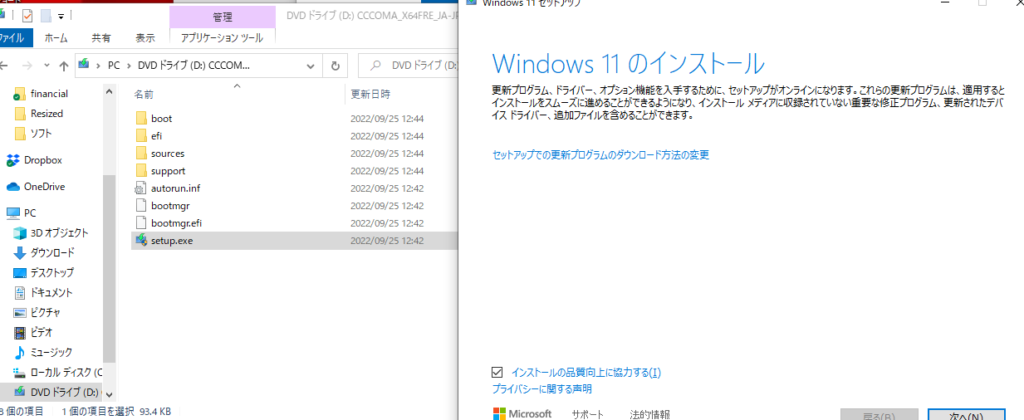
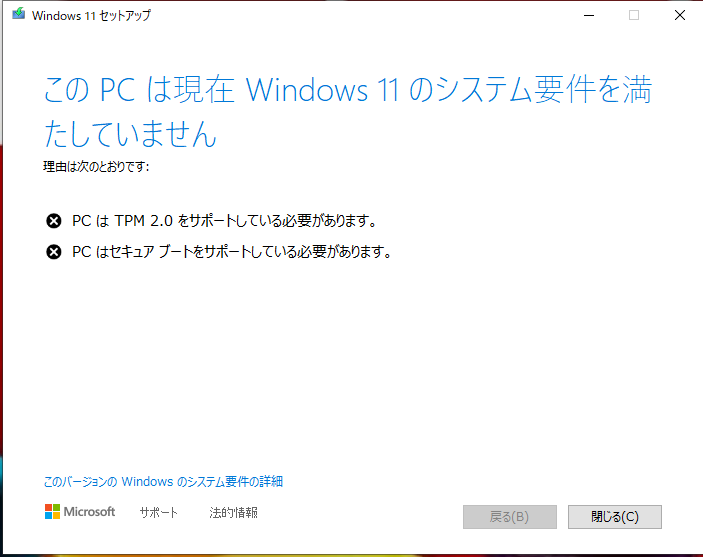
ダメやん。
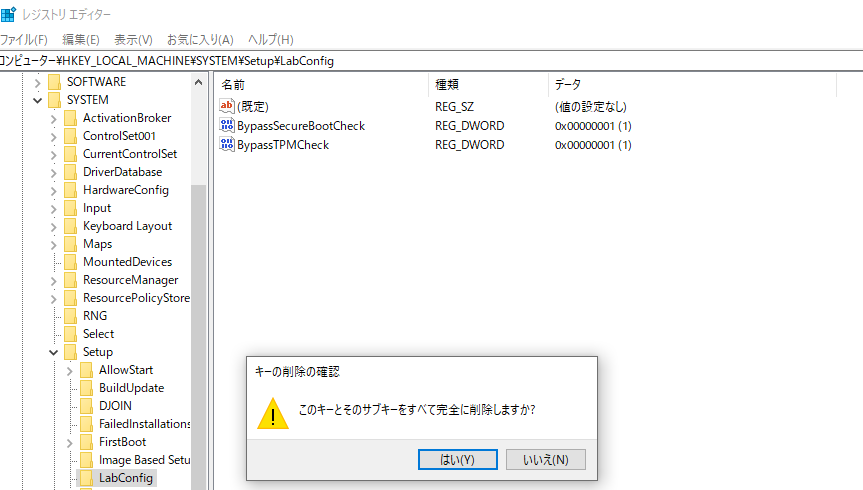
いじったレジストリを削除して終了
Windows10を継続使用して情報待ち
結局Windows11にアップデートできず。Windows10で使って新しい情報が出てくるのを待つことにしました。アップデートできなかったら、またパソコンを格安で買うか・・・
Windows11に更新済のパソコンを格安で買えばよかったという後悔で終えることになりました。

コメント